Hur man ändrar standard Google-konto

Använder du flera Google-konton på Android och PC och vet inte hur man ändrar standard Google-konto? Läs vidare för att lära dig de hemliga stegen.
Det finns över 100 appar på varje smartphone över hela världen. Alla dessa appar kräver internet för att få uppdateringar, patchar och ta emot data från sina servrar. Jag känner att det är nödvändigt att använda min Gmail- , PUBG- , Skype- och Smart Phone Cleaner- app. Men hur är det med de andra 96 apparna? Ska de appar som jag sällan använder konsumera internetdata ofta, eller kan jag blockera internetåtkomst i Android-smarttelefoner för specifika appar?
Det verkar som att Google hade tänkt på detta långt innan jag gjorde det och lade till en funktion i Android som låter användare välja appar som kan begränsas från att använda mobildata i bakgrunden. Men när samma enhet är ansluten till Wi-Fi kommer alla appar att initiera kommunikation med sina servrar och ladda ner data och uppdateringar om det behövs. Den här artikeln kommer dock att guida dig om hur du blockerar internetåtkomst på dina Android-enheter för specifika appar, även om de är anslutna till Wi-Fi.
Läs också: 8 bästa Internet Speed Booster för Android som du måste ha
Hur blockerar jag internetåtkomst helt i Android endast för vissa appar?
Processen att blockera internetåtkomst i Android för specifika appar inkluderar appar som du inte vill avinstallera just nu och vill behålla dem. Genom att stänga av internetåtkomsten på dessa appar skulle de gå i viloläge och användas igen genom att aktivera åtkomst. Låt oss börja med att minimera dataåtkomsten först, och senare fortsätter vi med att slutföra blockeringen av internet.
Hur man minimerar internetåtkomst från inställningar
Mobildata är inte gratis och alltid avgiftsbelagt. Det rekommenderas att minimera mobildataaktivitet på grund av kostnaden och det faktum att de laddar ur ditt batteri snabbt. Wi-Fi, å andra sidan, är generellt sett billigare och snabbare också. För att minimera internetdata för dina appar kan du följa följande steg:
Steg 1: Tryck på ikonen Inställningar på din Android-smarttelefon.
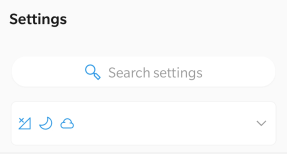
Steg 2 : Det finns ett sökfält högst upp i inställningslistan. Skriv " Data Saver " och klicka på det relevanta resultatet.
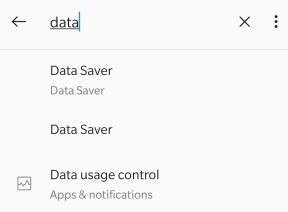
Steg 3: Du hittar en omkopplare som du kan vrida för att aktivera Data Saver. Klicka på "Obegränsad data", Du hittar en lista över alla appar i ditt system med vippknappen avstängd för varje app.
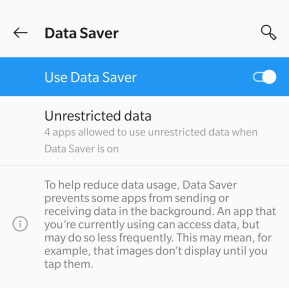
Steg 4 : Om du vill aktivera några appar för att få åtkomst till internet, även när datasparläget är aktiverat, kan du skjuta växlingsknappen bredvid dem åt höger.
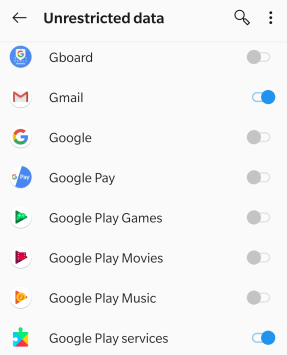
Jag har valt några appar som Gmail, Skype och Smart Phone Cleaner, etc., och låtit dem komma åt internetdata även när datasparläget är aktiverat. Detta beror på att jag inte vill missa något viktigt från min familj, vänner och kontor och samtidigt se till att min mobila enhet är under konstant skydd av Smart Phone Cleaner .
Bortsett från detta stängs alla Facebook-videor, speluppdateringar, automatiska nedladdningar, automatiskt uppspelade videor och automatiskt laddade bilder av när datasparläget är aktiverat på min telefon.
 Ytterligare tips
Ytterligare tips
Du kan också stänga av platsåtkomsten för de flesta appar, vilket kommer att minska onödig användning av bakgrundsdata.
Läs också: Hur man ökar internethastigheten på Android?
Hur blockerar jag internetåtkomst helt för vissa appar?
Om du helt och hållet vill blockera internetåtkomst på Android för specifika appar, måste du ladda ner en tredjepartsapp från Google Play Butik och installera den på din enhet. Denna app heter NetGuard – No-Root-Firewall och är tillgänglig utan kostnad. Denna app låser en viss app och begränsar all internetåtkomst till den. Du behöver inte hacka, knäcka eller rota din enhet för att få detta att fungera.
När du har installerat appen, tryck på genvägsikonen för att starta appen. Du måste slå på vippknappen för att initiera funktionerna i den här appen. Denna omkopplare finns i det övre vänstra hörnet.
Därefter kommer du att se en lista över alla appar som är installerade i ditt system med två ikoner placerade nära varje app, Wi-Fi och mobildata. Alla ikoner kommer att vara inaktiverade som standard, och du kan sedan välja vilken app som måste begränsas från att använda internet och till och med låta dem köras på Wi-Fi eller mobildata.
I bilden ovan har den första appen, OnePlus Community, blockerats helt och kan inte ansluta till internet via Wi-Fi och mobildata. Den andra appen, Compass, har begränsats till att använda internet via mobildata och kommer endast att använda Wi-Fi för att ansluta. Slutligen kan den tredje appen, Cricket Scores, endast ansluta till internet via mobildata och kommer inte att visa några resultat när den är ansluten till internet via Wi-Fi.
Om du vill aktivera internetåtkomst igen, starta appen och tryck på nätverkstypen för att göra relevanta ändringar.
Läs också: 10 bästa appar för internethastighetstest för Android och iPhone.
Det sista ordet om hur man helt blockerar internetåtkomst i Android endast för vissa appar.
Nu vet du att blockera internetåtkomst för en specifik app när du är ansluten till mobildata och Wi-Fi. Blockering av en apps internetåtkomst är i första hand för att spara data över en uppmätt anslutning. Det finns dock sekundära skäl också, som onödiga uppdateringar, aviseringar, förbrukning av utrymme och många andra sådana små bakgrundsuppgifter. Du kan alltid använda NetGuard för att helt blockera internetåtkomst i Android eller använda standarddatasparfunktionen för att minimera användningen av internet.
Följ oss på sociala medier – Facebook och YouTube . För eventuella frågor eller förslag, vänligen meddela oss i kommentarsektionen nedan. Vi återkommer gärna med en lösning. Vi publicerar regelbundet tips och tricks, tillsammans med svar på vanliga problem relaterade till teknik.
Använder du flera Google-konton på Android och PC och vet inte hur man ändrar standard Google-konto? Läs vidare för att lära dig de hemliga stegen.
Facebook-berättelser kan vara mycket roliga att göra. Här är hur du kan skapa en berättelse på din Android-enhet och dator.
Fyller det på din Android? Lös problemet med dessa nybörjarvänliga tips för alla enheter.
Hur man aktiverar eller inaktiverar stavningskontrollfunktioner i Android OS.
En handledning som visar hur du aktiverar utvecklaralternativ och USB-felsökning på Samsung Galaxy Tab S9.
Älskar du att läsa e-böcker på Amazon Kindle Fire? Lär dig hur du lägger till anteckningar och markerar text i en bok på Kindle Fire.
Jag ger en lista över saker du kan prova om din Android-enhet verkar starta om slumpmässigt utan uppenbar anledning.
Vill du lägga till eller ta bort e-postkonton på din Fire-surfplatta? Vår omfattande guide går igenom processen steg för steg, vilket gör det snabbt och enkelt att hantera dina e-postkonton på din favorit enhet. Missa inte denna viktiga handledning!
En handledning som visar två lösningar på hur man permanent förhindrar appar från att starta vid uppstart på din Android-enhet.
Behöver du nedgradera en app på Android-enhet? Läs den här artikeln för att lära dig hur du nedgraderar en app på Android, steg för steg.






